ビネットは、写真を後押しする最も強力な方法の1つです。画像の中央に比べて、角や側面の写真の明るさが低下します。これは主に、中央の要素をさらに強調するために使用されます。さらに、画像の側面の気が散る詳細をカバーするためにも使用できます。
人気がありますが、LightroomまたはAdobeCameraRawを使用してビネットを適切に適用しないこともよくあります。その可能性を100%絞り出し、写真をより良い光で表現するための3つの強力な調整を紹介します。
1)どの写真がビネットに適しているかを判断する方法
ビネットは、フォーカスをフレームの中央に移動します。そのため、被写体を真ん中に置いた写真が理想的です。そうしないと、ビネットによって被写体が暗くなり、スポットライトが失われます。
ビネットをさらに強力にするために、フレームの中央にもライトを配置すると非常に役立ちます。被写体は正面から照らされるか、逆光で照らされます。もちろん、それはあなたがビネットをどれだけ強く適用するかに依存します。側面や角を軽く使うと、被写体がフレームの上下左右に少しずれることもあります。

上の2枚の写真を見てください。左のものは左端に主題があります。ビネットは主題をカバーするだけでなく、中央の重要性の低い壁も強調します。ただし、右の写真は中央に被写体があります。ビネットは、オフィスの重要でない詳細をブレンドし、人と中央の景色を強調します。右の例で、ビネットがどのように機能するかわかりますか?
都市の建物、田園地帯の木、動物園の動物のいずれをキャプチャする場合でも、同じ経験則が適用されます。最も重要な要素を中央に配置します。
2)ビネットをできるだけ滑らかにする方法
世界で最高のビネットは、ほとんど気付かないものです。そのため、移行が可能な限り穏やかであることを常に確認する必要があります。暗い状態から明るい状態への移行に気づいたら、それは正しく行われていません。この写真にビネットの円が見えますか?
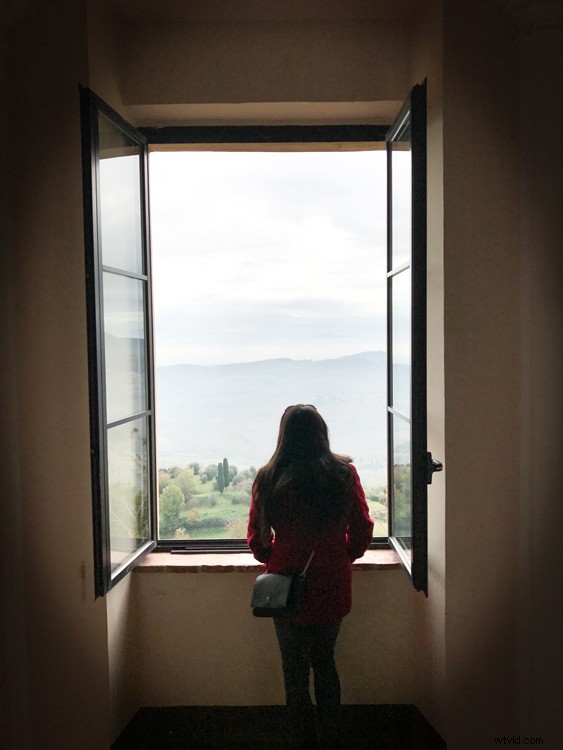
これは一般的に、フェザースライダーが左側に遠すぎるためです。下のスクリーンショットでわかるように、33にあります。左に行くほど、トランジションが見えやすくなります。
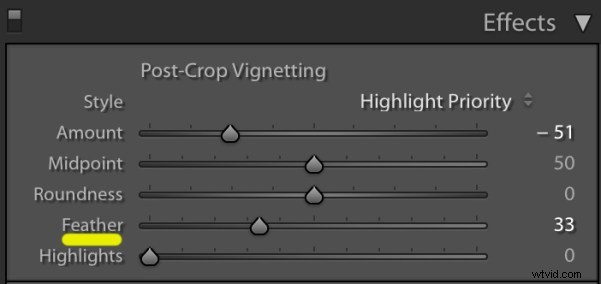
必ずフェザースライダーを右側に動かしてください。ほとんどのビネットでは、100までスライドさせます。そうすることで、写真のトランジションが最もスムーズになります。
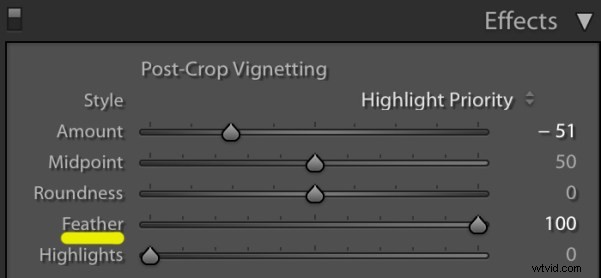
羽をより寛大に適用すると、ビネットの境界線はほとんど消えます。その結果、ビネットは風景の自然光にスムーズに溶け込みます。トランジションが強すぎる場合は、いつでも量を少し減らすことができます。

3)カスタムビネットを作成する方法
トリミング後のビネットは、中央の被写体に最適ですが、さまざまな配置を使用することもできます。幸いなことに、構成に合わせたカスタムビネットをいつでも作成できます。これを行う最も簡単な方法は、ラジアルフィルターを使用することです。
次の写真は本当にビネットが必要かもしれません。そうすれば、夕日とシルエットをさらに強調することができます。カスタムビネットを作成するには、最初にラジアルフィルター(Shift + M)を開きます。次に、露出を-0.20〜-1.0のレベルに減らします。この場合、-0.64に設定しました。
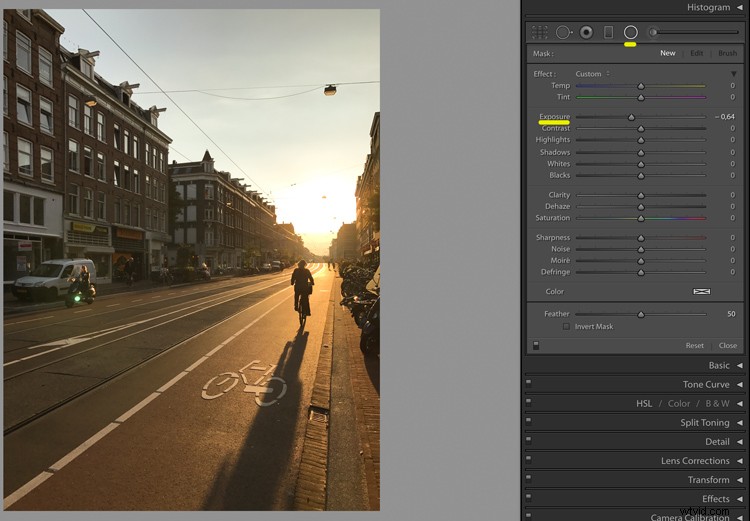
写真の被写体をクリックし、被写体の周りの円を押したままドラッグします。円の外側はすべて暗くなります。
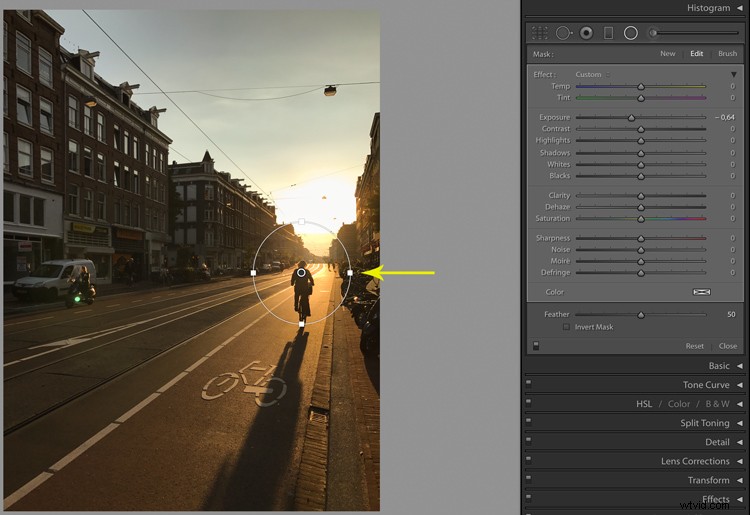
移行が常にスムーズである必要がある最初のヒントを覚えていますか?カスタムビネットについても同じことを行います。フェザースライダーを使用すると、暗い(円の外側)から明るい(円の内側)への移行をスムーズに行うことができます。右にスライドさせるほど、トランジションが穏やかになります。この写真では、50ではなく81に変更しました。

元の写真(左)とカスタムビネット(右)を比較すると、違いがはっきりとわかります。右の写真の明るい雰囲気はより強烈で、ビネットが視聴者を被写体に導きます。
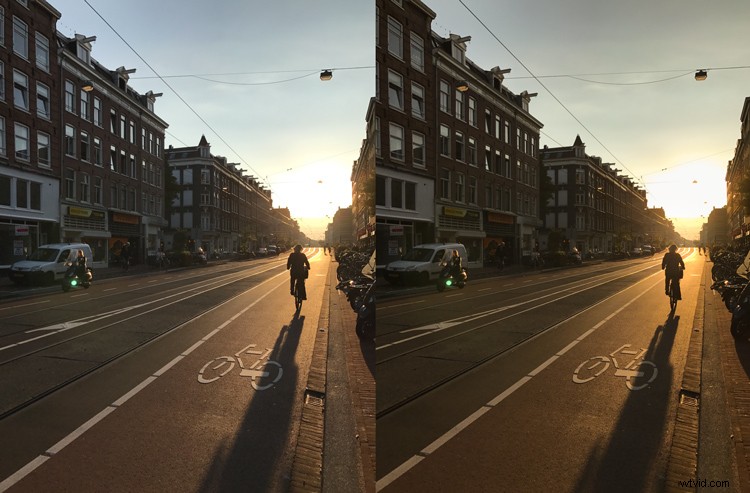
結論
より良いビネットのためのこれらの3つのヒントが、画像を次のレベルに引き上げることを願っています。もちろん、練習は完璧になります。適切な量の感触を得るために、可能な限りスライダーをいじってみてください。ご不明な点がございましたら、コメント欄でお知らせください。喜んでお手伝いさせていただきます。
